Cómo cambiar el nombre de Chats grupales en iMessage

Si usa iMessage, probablemente haya sido incluido en un chat grupal o dos. A menudo puede volverse confuso, entonces, ¿qué puedes hacer si tienes varios de ellos al mismo tiempo y no puedes diferenciarlos?
Afortunadamente, Apple pensó en este problema, por lo que iOS te permite personalizar el nombre del grupo Mantenga su aplicación de mensajería limpia y ordenada. El único inconveniente es que todos los participantes deben usar iMessage.
Cambiar el nombre de Chats de grupo de iMessage en el iPhone o iPad
Para cambiar el nombre de los chats del grupo iMessage en iOS, comience abriendo la ventana principal para un mensaje de grupo que haya ya configurado.
En la esquina superior derecha justo debajo del icono de la batería, toque la "i" encerrada en un círculo.
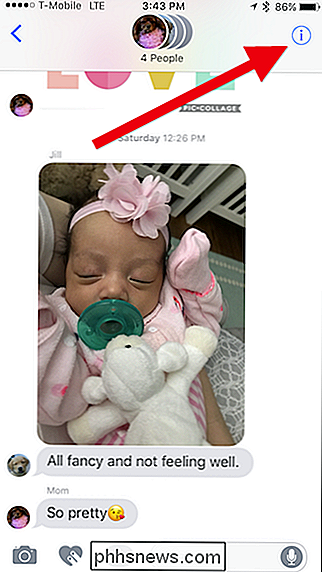
En la siguiente pantalla, toque "Ingresar un nombre de grupo".
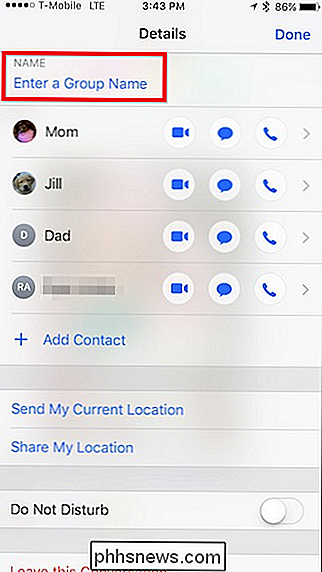
Ahora escriba en un nombre apropiado para su grupo y cuando termine, toque "Listo".
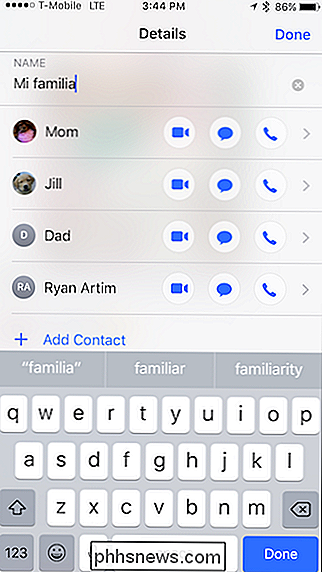
Observe ahora que el nombre de su grupo aparece en la parte superior. Todos los integrantes del hilo podrán ver lo que llamaste conversación (así que no lo llames algo así como "Chatear con idiotas"), y ellos también pueden cambiar el nombre a lo que quieran.
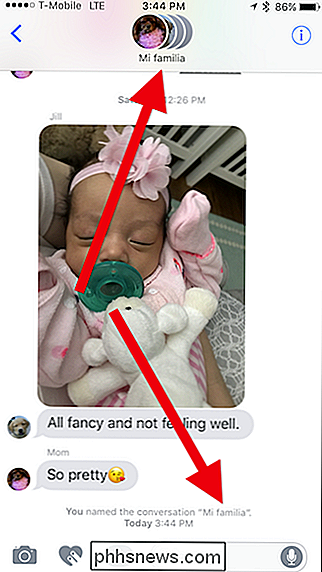
Aquí puedes ver nuestro nuevo el grupo renombrado tal como aparece ahora en nuestra lista de chats.
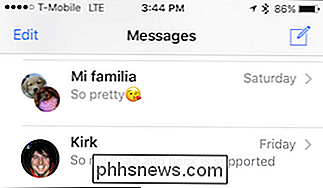
Es de esperar que sea más fácil seleccionar chats grupales específicos, especialmente si tienes muchos de ellos en iMessage.
Cambiar el nombre de Chats de grupo de iMessage en macOS Sierra
A partir de macOS Sierra, ahora también puede cambiar el nombre de los grupos de chat de iMessage en el escritorio.
Primero, abra el chat de grupo que desea cambiar de nombre y haga clic en "Detalles" en la esquina superior derecha. Luego, haga clic en "Agregar un nombre de grupo" en el menú desplegable resultante.
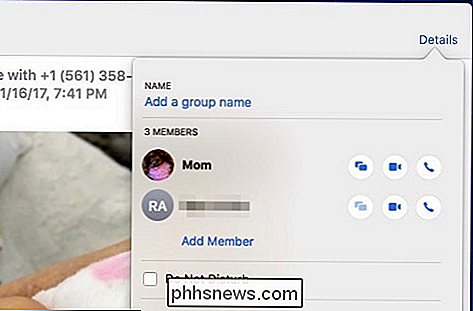
Escriba su nuevo nombre de grupo y presione Entrar.
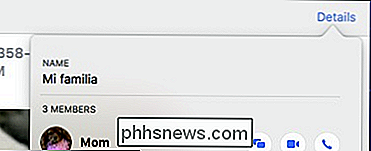
Su cambio de nombre aparecerá en la conversación del grupo para que todos puedan verlo . Pueden cambiarlo a lo que quieran siempre que utilicen iMessage.
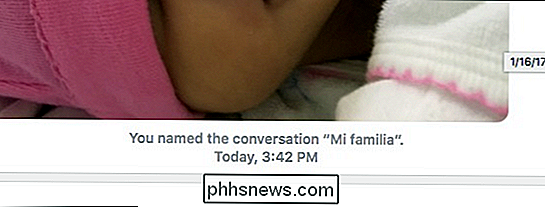
El nuevo nombre también aparecerá en su lista de chat, lo que facilita la búsqueda de chats grupales específicos.
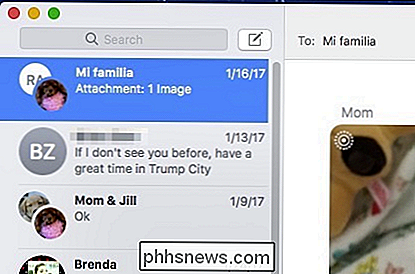
Solo recuerde, este truco solo funcionará si estás usando iMessage. Si está conversando con usuarios que no son de iMessage, no podrá cambiar el nombre de este grupo. Y, en caso de que se lo pregunte, es fácil saber quién está usando iMessage por el color de sus mensajes.
RELACIONADO: ¿Por qué algunos iMessages son verdes y otros azules en mi iPhone?
Y es tan fácil como eso! Por lo tanto, la próxima vez que pierda el control de sus mensajes y necesite un mejor sistema de archivo, solo use la función de cambio de nombre para minimizar la confusión y agilizar las conversaciones grupales.

Cómo convertir una Raspberry Pi en un barato reproductor Plex con RasPlex
Si está buscando un pequeño y robusto cliente Plex para su HDTV, RasPlex ofrece una experiencia pulida con una reproducción rápida que siempre es encendido, estable y fácil de controlar. ¿Por qué usar un Pi? RELACIONADO: Todo lo que necesita saber sobre cómo comenzar con Raspberry Pi Hay una gran variedad de formas en que puede usar Plex en su HDTV, pero muchos de ellos tienen deficiencias que se superan fácilmente mediante el uso de una barata Raspberry Pi.

¿Debe reparar su propio teléfono o computadora portátil?
Si bien puede ser tentador tomarse un descanso reparando su propia computadora portátil, teléfono o tableta, hay momentos en que hacerlo ... y momentos para dejarlo en manos de los profesionales. Cada vez que he tenido un problema con algunos de mis equipos tecnológicos, he tenido la tentación de agarrar un destornillador pentalobe y cavar.



